Wie richte ich E-Mails ein?
Die Bp Event E-Mail-Einrichtung erfolgt an zwei Stellen. Es muss ein E-Mail-Server eingerichtet und E-Mail-Konten in den Benutzern oder Benutzergruppen hinterlegt werden.
- Legen Sie einen E-Mail-Server an
- Gehen Sie in der Funktionsleiste auf den Reiter
 Administration >
Administration >  Einstellungen >
Einstellungen >  Allgemeine Einstellungen >
Allgemeine Einstellungen >  E-Mails.
E-Mails. - Fügen Sie über das grüne Plus
 einen neuen E-Mail-Server hinzu.
einen neuen E-Mail-Server hinzu. - Geben Sie einen eindeutigen und sprechenden Namen für den E-Mail-Server ein.
- Hinterlegen Sie einen OAuth 2.0 Sync Server.
Hinweis: Verwenden Sie das OAuth Verfahren zur Authentifizierung am E-Mail-Server, muss ein entsprechender Sync Server eingerichtet werden. - Geben Sie bei Postausgangsserver die IP-Adresse / DNS-Name des Servers für den E-Mail-Versand ein.
Hinweis: Individuelle Ports müssen im IP:Port Format (z.B. 127.0.0.1:25) eingegeben werden. - Wählen Sie die ggf. eine SMTP-Verschlüsselung:
a) Automatisch (TLS)
b) keine
c) SSL - Aktivieren Sie den Haken SMTP-Authentifizierung, wenn erforderlich.
- Aktivieren Sie den Haken Senden via Server, wenn der Versand in Ihrer Systemumgebung über die IP-Adresse des Servers erfolgen muss (Ausnahmefall).
Hinweis: Standardmäßig wird aber der E-Mail Versand über die IP-Adresse des Bp Event Clients erfolgen. - Wählen Sie den Typ (Empfangsprotokoll)
a) POP 3
Die E-Mails werden vom E-Mail-Server heruntergeladen und können dabei direkt vom Server gelöscht werden. Werden die E-Mails auf einem weiteren Gerät heruntergeladen, ist nicht erkennbar, welche E-Mail bereits gelesen oder bearbeitet wurde.
b) IMAP
Die E-Mails bleiben auf dem E-Mail-Server und werden lediglich synchronisiert. Gelesene oder bearbeitete E-Mails werden auch auf anderen Geräten dargestellt. Zusätzlich können einzelne Postfachordner synchronisiert werden.
c) IMAP Download
Die E-Mails werden mit dem IMAP Protokoll vom E-Mail-Server heruntergeladen (ähnlich wie POP3). - Aktivieren Sie die SSL/TLS Verschlüsselung, wenn der Posteingangsserver dies unterstützt.
- Geben Sie einen Papierkorb Ordner an (nur mit IMAP möglich).
- Geben Sie einen Spam Ordner an (nur mit IMAP möglich).
- Geben Sie einen Gesendet Ordner an, wenn auf dem E-Mail-Server gesendete E-Mails angezeigt werden sollen (nur mit IMAP möglich).
- Um E-Mails nach dem Laden direkt vom Server zu löschen, aktivieren Sie den Haken Mails nach laden löschen (nur mit POP 3 möglich).
- Legen Sie bei Löschen nach x Tagen eine Anzahl an Tagen fest, nachdem die E-Mails gelöscht werden sollen (nur mit POP 3 möglich).
 Speichern Sie die Einstellungen.
Speichern Sie die Einstellungen.
- Gehen Sie in der Funktionsleiste auf den Reiter
- Nehmen Sie weitere Einstellungen für E-Mails vor
- Gehen Sie in der Funktionsleiste auf den Reiter
 Administration >
Administration >  Einstellungen >
Einstellungen >  Allgemeine Einstellungen >
Allgemeine Einstellungen >  E-Mails.
E-Mails. - Um das E-Mail Postfach auszublenden, aktivieren Sie den Haken E-Mail-Postfach ausblenden.
Beispiel: Bp Event Benutzer versenden lediglich E-Mails aus Bp Event. - Klicken Sie unterhalb der E-Mail-Server auf die Schaltfläche Automatischen Mailabruf einplanen. Geben Sie die gewünschte Abruf-Serie ein und speichern die Einstellung.
Hinweis: standardmäßig wird der E-Mailabruf für alle 15 Minuten eingestellt - Um die ausgegangenen E-Mails eines Benutzers (und dessen Gruppen) in einem weiteren Reiter anzuzeigen, aktivieren Sie den Haken Ordner Ausgang im E-Mail Postfach anzeigen.
- Um bei einer eingestellten E-Mail-Abrufserie den zusätzlichen manuellen E-Mail-Abruf von Benutzern zu unterbinden, aktivieren Sie den Haken Keinen manuellen Abruf erlauben.
- Hinweis: der Haken Benutzer können E-Mail neu laden sollte nur in Abstimmung mit der Bp Event-Hotline oder der IT erfolgen, bereits heruntergeladene E-Mail werden mit dieser Einstellung erneut heruntergeladen.
- Setzen Sie den Haken Nach Versand sperren, um bereits versendete E-Mails für Änderungen zu sperren (Revisionssicherheit).
 Speichern Sie die Einstellungen.
Speichern Sie die Einstellungen.
- Gehen Sie in der Funktionsleiste auf den Reiter
- Legen Sie E-Mail-Konten für einzelne Benutzer an
Jeder Benutzer kann ein- oder mehrere Benutzerkonten zugewiesen bekommen.
- Gehen Sie in der Funktionsleiste auf den Reiter
 Administration >
Administration >  Benutzerverwaltung und öffnen einen
Benutzerverwaltung und öffnen einen  Benutzer.
Benutzer. - Wechseln Sie vom Reiter
 Basis auf den Reiter
Basis auf den Reiter  E-Mail-Konto.
E-Mail-Konto. - Fügen Sie über das grüne Plus
 ein- oder mehrere E-Mail-Konten hinzu.
ein- oder mehrere E-Mail-Konten hinzu. - Geben Sie im Feld Konto Benutzer den E-Mail-Benutzernamen für die Authentifizierung ein, häufig wird die E-Mail-Adresse verwendet.
- Geben Sie im Feld Passwort/Verbinden das Passwort für die Anmeldung am E-Mail-Konto ein.
- Für die eindeutige Ablage von E-Mails, hinterlegen Sie einen Betrieb (Modul Multibetriebe).
- Hinterlegen Sie die Mail Adresse des Benutzers.
- Geben Sie eine abweichende E-Mail-Adresse im Feld Reply To an, um Antworten an diese E-Mail-Adresse weiterzuleiten.
Hinweis: versendete E-Mails werden trotzdem mit der E-Mail-Adresse des Benutzers angezeigt. - Tragen Sie im Feld Alias einen Namen ein, der dem Empfänger als Absendername angezeigt werden soll.
Hinweis: Standardeinstellung ist die Anzeige der E-Mail-Adresse - Aktivieren Sie den Haken in der Spalte
 , um das Senden von E-Mails zu erlauben.
, um das Senden von E-Mails zu erlauben. - Geben Sie im Feld Senden BCC eine E-Mail-Adresse ein, die alle ausgehenden E-Mails dieses Benutzers als blindcopy erhalten soll.
- Aktivieren Sie den Haken in der Spalte
 , um das Empfangen von E-Mails zu erlauben.
, um das Empfangen von E-Mails zu erlauben. - Geben Sie einen individuellen Postfach Ordner an (nur mit IMAP möglich).
- Geben Sie einen individuellen Papierkorb Ordner an (nur mit IMAP möglich).
- Geben Sie einen individuellen Spam Ordner an (nur mit IMAP möglich).
- Aktivieren Sie den Haken in der Spalte
 , um dem Benutzer die Einstellung einer Abwesenheitsnotiz zu erlauben.
, um dem Benutzer die Einstellung einer Abwesenheitsnotiz zu erlauben.  Speichern Sie Ihre Eingaben.
Speichern Sie Ihre Eingaben.
- Gehen Sie in der Funktionsleiste auf den Reiter
- Legen Sie E-Mail-Konten für Benutzergruppen an
- Gehen Sie in der Funktionsleiste auf den Reiter
 Administration >
Administration >  Benutzerverwaltung und öffnen eine
Benutzerverwaltung und öffnen eine  Benutzergruppe.
Benutzergruppe.
Hinweis: es können vorhandene Benutzergruppen verwendet, oder neue Gruppen angelegt werden. - Wechseln Sie vom Reiter
 Berechtigungen auf den Reiter
Berechtigungen auf den Reiter  E-Mail-Konto.
E-Mail-Konto. - Fügen Sie über das grüne Plus
 ein- oder mehrere E-Mail-Konten hinzu.
ein- oder mehrere E-Mail-Konten hinzu. - Geben Sie im Feld Konto Benutzer den E-Mail-Benutzernamen für die Authentifizierung ein, häufig wird die E-Mail-Adresse verwendet.
- Geben Sie im Feld Passwort/Verbinden das E-Mail-Passwort für die Anmeldung am E-Mail-Konto ein.
- Für die eindeutige Ablage von E-Mails, hinterlegen Sie einen Betrieb (Modul Multibetriebe).
- Hinterlegen Sie die Mail Adresse der Benutzergruppe.
- Geben Sie eine abweichende E-Mail-Adresse im Feld Reply To an, um Antworten an diese E-Mail-Adresse weiterzuleiten.
Hinweis: versendete E-Mails werden trotzdem mit der E-Mail-Adresse der Benutzergruppe angezeigt. - Tragen Sie im Feld Alias einen Namen ein, der dem Empfänger als Absendername angezeigt werden soll.
Hinweis: Standardeinstellung ist die Anzeige der E-Mail-Adresse - Aktivieren Sie den Haken in der Spalte
 , um der Benutzergruppe das Senden von E-Mails zu erlauben.
, um der Benutzergruppe das Senden von E-Mails zu erlauben. - Geben Sie im Feld Senden BCC eine E-Mailadresse ein, die alle ausgehenden E-Mails dieser Benutzergruppe als blindcopy erhalten soll.
- Aktivieren Sie den Haken in der Spalte
 , um das Empfangen von E-Mails zu erlauben.
, um das Empfangen von E-Mails zu erlauben. - Geben Sie einen individuellen Postfach Ordner an (nur mit IMAP möglich).
- Geben Sie einen individuellen Papierkorb Ordner an (nur mit IMAP möglich).
- Geben Sie einen individuellen Spam Ordner an (nur mit IMAP möglich).
- Aktivieren Sie den Haken in der Spalte
 , um der Benutzergruppe das Einstellen einer Abwesenheitsnotiz zu erlauben.
, um der Benutzergruppe das Einstellen einer Abwesenheitsnotiz zu erlauben.
Hinweis: Abwesenheitsnotizen von Benutzergruppen werden in sehr seltenen Fällen benötigt. Mit einer Formel können individuelle Lösungen für Sie geschaffen werden.  Speichern Sie Ihre Eingaben.
Speichern Sie Ihre Eingaben.
- Gehen Sie in der Funktionsleiste auf den Reiter
- Testen Sie die Zugangsdaten der Postfächer
Benutzer- und Gruppenpostfächer können getestet werden.
- Markieren Sie das Postfach und klicken auf die Schaltfläche Zugangsdaten testen.
- Bp Event überprüft die Einstellungen und informiert Sie mit einer Meldung über die erfolgreiche Anmeldung, das Senden und Empfangen.
- Voraussetzungen zur Umstellung auf OAuth 2.0 prüfen
Microsoft 365 Voraussetzungen
Der Benutzer benötigt in Microsoft 365 für das E-Mail-Konto die Berechtigung IMAP/POP3 sowie Authentifiziertes SMTP.
https://docs.microsoft.com/de-de/exchange/clients-and-mobile-in-exchange-online/authenticated-client-smtp-submission
- OAuth 2.0 in Bp Event einrichten
Legen Sie einen neuen Sync. Server an
- Gehen Sie in der Funktionsleiste auf den Reiter
 Administration >
Administration >  Einstellungen >
Einstellungen >  Schnittstellen >
Schnittstellen >  Synchronisation.
Synchronisation. - Legen Sie über das grüne Plus
 einen neuen Sync. Server vom Typ OAUTH2 an.
einen neuen Sync. Server vom Typ OAUTH2 an. - Geben Sie einen eindeutigen Namen ein, wir empfehlen „M365 OAUTH2“.
- Wählen Sie den Server Typ Microsoft 365 Email.
- Setzen Sie den Haken Standardeinstellungen benutzen.
 Speichern und Schließen Sie die Einstellungen.
Speichern und Schließen Sie die Einstellungen.
Hinterlegen Sie den neuen Sync. Server in den E-Mail-Einstellungen
- Gehen Sie in der Funktionsleiste auf den Reiter
 Administration >
Administration >  Einstellungen >
Einstellungen >  E-Mails.
E-Mails. - Um dem Microsoft 365 E-Mail-Server den OAuth 2.0 Sync. Server zu hinterlegen, wählen Sie den eben angelegten Sync-Server über die Auswahlliste aus.
 Speichern Sie Ihre Einstellungen.
Speichern Sie Ihre Einstellungen.
Wichtig: Nach der Einrichtung der OAuth 2.0-Authentifizierung müssen die E-Mail-Konten aus Bp Event noch mit Microsoft 365 verbunden werden.
- Gehen Sie in der Funktionsleiste auf den Reiter
- Einzelne Benutzer-E-Mail-Konten mit Microsoft 365 verknüpfen
Legen Sie einen neuen Sync. Server an
- Gehen Sie in der Funktionsleiste auf den Reiter
 Administration >
Administration >  Einstellungen >
Einstellungen >  Schnittstellen >
Schnittstellen >  Synchronisation.
Synchronisation. - Legen Sie über das grüne Plus
 einen neuen Sync. Server vom Typ OAUTH2 an.
einen neuen Sync. Server vom Typ OAUTH2 an. - Geben Sie einen eindeutigen Namen ein, wir empfehlen „M365 OAUTH2“.
- Wählen Sie den Server Typ Microsoft 365 Email.
- Setzen Sie den Haken Standardeinstellungen benutzen.
 Speichern und Schließen Sie die Einstellungen.
Speichern und Schließen Sie die Einstellungen.
Hinterlegen Sie den neuen Sync. Server in den E-Mail-Einstellungen
- Gehen Sie in der Funktionsleiste auf den Reiter
 Administration >
Administration >  Einstellungen >
Einstellungen >  E-Mails.
E-Mails. - Um dem Microsoft 365 E-Mail-Server den OAuth 2.0 Sync. Server zu hinterlegen, wählen Sie den eben angelegten Sync-Server über die Auswahlliste aus.
 Speichern Sie Ihre Einstellungen.
Speichern Sie Ihre Einstellungen.
Wichtig: Nach der Einrichtung der OAuth 2.0-Authentifizierung müssen die E-Mail-Konten aus Bp Event noch mit Microsoft 365 verbunden werden.
- Gehen Sie in der Funktionsleiste auf den Reiter
- E-Mail-Konten von Benutzergruppen mit Microsoft 365 verknüpfen
Nach der Einrichtung der OAuth 2.0-Authentifizierung müssen die E-Mail-Konten aus Bp Event noch mit Microsoft 365 verbunden werden.
- Gehen Sie in der Funktionsleiste auf den Reiter
 Administration >
Administration > 
 Benutzerverwaltung >
Benutzerverwaltung >  Benutzergruppen >
Benutzergruppen >  Suchen.
Suchen. - Öffnen Sie die entsprechende Benutzergruppe für das E-Mail-Gruppenpostfach.
- Wechseln Sie in der Benutzergruppe zum Reiter
 E-Mail-Konto.
E-Mail-Konto. - Um das dort hinterlegte E-Mail-Konto mit Microsoft zu verbinden, klicken Sie in der Spalte Passwort/Verbinden auf Verbinden. Der Standard-Webbrowser öffnet sich mit einer Anmeldemaske.
- Authentifizieren Sie sich im Microsoft Dialog mit dem gleichen E-Mail-Konto wie in Bp Event.
- Im Anschluss an eine erfolgreiche Authentifizierung, müssen folgende Berechtigungen akzeptiert werden:
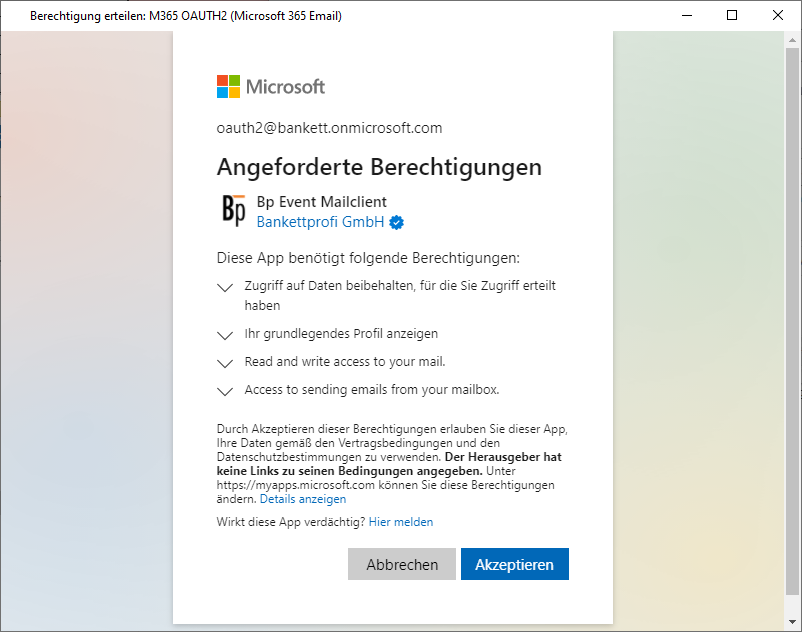
- Nach der Bestätigung der Berechtigungen werden Sie automatisch am Webbrowser abgemeldet.
- Bestätigen Sie die Meldung in BP Event zum Erteilen der Rechte.
- Bestätigen Sie die Meldung "Der Berechtigungscode konnte ermittelt werden" mit OK.
- Führen Sie den Test für die E-Mail Konfiguration durch. Die Einrichtung ist abgeschlossen.
- Gehen Sie in der Funktionsleiste auf den Reiter
Anleitungen Administratoren










- Wie aktiviere ich die E-Rechnung?
- Wie richte ich E-Mails ein?
- Wie richte ich ein Microsoft Office 365 freigegebenes Postfach (Shared Mailbox) in Bp Event ein?
- Wie richte ich Änderungsbenachrichtigungen ein?
- Wie lege ich Artikelgruppen an?
- Wie lege ich ein Artikelgruppenpaket an?
- Wie richte ich Lieferserviceveranstaltungen ein?
- Wie pflege ich Steuersätze?
- Wie richte ich die Bildoptimierung ein?
- Wie konfiguriere ich den Bp Event Webserver?
- Wie importiere ich Feiertage (Ereignisse)?
- Wie lege ich Feiertage im Ereigniskalender an?
- Wie lege ich Zeitbereiche an?
- Wie ändere ich Auswahllisten?







